CopyQ یک مدیر کلیپ بورد پیشرفته برای ویندوز 10 است
CopyQ یک مدیر کلیپ بورد(Clipboard Manager) منبع باز رایگان برای Windows 10/8/7 است که با تاریخچه قابل جستجو و ویرایش و پشتیبانی از فرمت های تصویر، کنترل خط فرمان و موارد دیگر ارائه می شود. بی عیب و نقص کار می کند و مجموعه ای عالی از ویژگی ها را ارائه می دهد. این ابزارهایی مانند این هستند که به ما کاربران کمک می کنند تا بهترین استفاده را از عملکرد کپی-پیست ببریم.
CopyQ Clipboard Manager
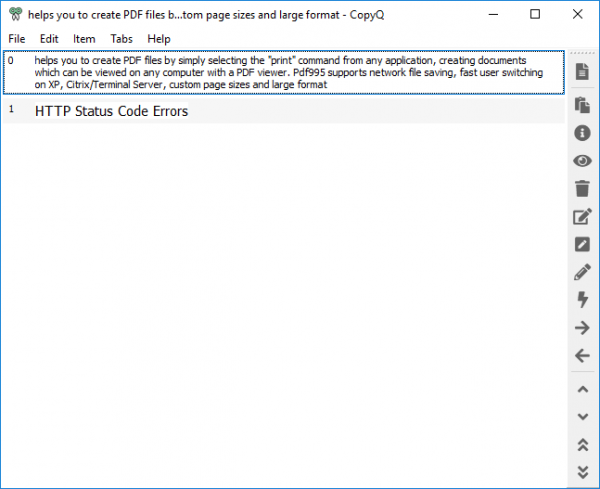
کپی پیست یا عملکرد کلیپ بورد(Clipboard) یکی از ضروریات هر پلتفرم یا سیستم عاملی بوده است. این ویژگی نه تنها در رایانه بلکه در تلفن های هوشمند و سایر دستگاه ها نیز موجود است. کلیپ بورد(Clipboard) به ما کمک می کند تا مواردی مانند کدهای دسترسی، برخی ارجاعات مکرر در یک سند یا حتی زمانی که نوبت به کپی کردن یک تصویر یا فایل از یک پوشه به پوشه دیگر می شود، جایگذاری کنیم. علیرغم اینکه یک ویژگی ابتدایی است، در واقع بسیار قدرتمند است.
همانطور که گفته شد عملکرد کلیپ بورد بومی در هر ماشینی فقط یک ورودی را به خاطر می آورد. اگر میخواهید چندین مورد را در کلیپ بورد(Clipboard) ذخیره کنید، نمیتوانید از ویژگی بومی برای همان مورد استفاده کنید. به همین دلیل است که ما از مدیران کلیپ بورد شخص ثالث استفاده می کنیم.
بهترین بخش CopyQ این است که نیازی به نصب ندارد و قابل حمل است. تنها کاری که باید انجام دهید این است که به سادگی فایل را اجرا کنید، و شما آماده هستید. CopyQ تمام مواردی را که در (CopyQ)کلیپ بورد(Clipboard) خود کپی می کنید ذخیره می کند و این شامل متن قالب بندی شده، HTML ، تصاویر و هر شکل دیگری از داده است. با استفاده از کلید F3 می توان به کلیپ بورد دسترسی پیدا کرد.(Clipboard)
ویژگی های CopyQ
دیگر ویژگیهای پیشرفته CopyQ شامل مواردی است که به شما امکان میدهد از برگههای جداگانه برای موارد مختلف کلیپبورد استفاده کنید. این شبیه به استفاده از Bookmark Manager و جدا کردن نشانکها در هر پوشه، به عنوان مثال، کار، پروژه، ایدهها و غیره است. این ابزار دادهها را ذخیره میکند. در چندین جلسه داده، و اگر نشانهگذاری برخی از سایتها را فراموش کنید، میتواند یک برنامه بازگشتی باشد.
پیکربندی
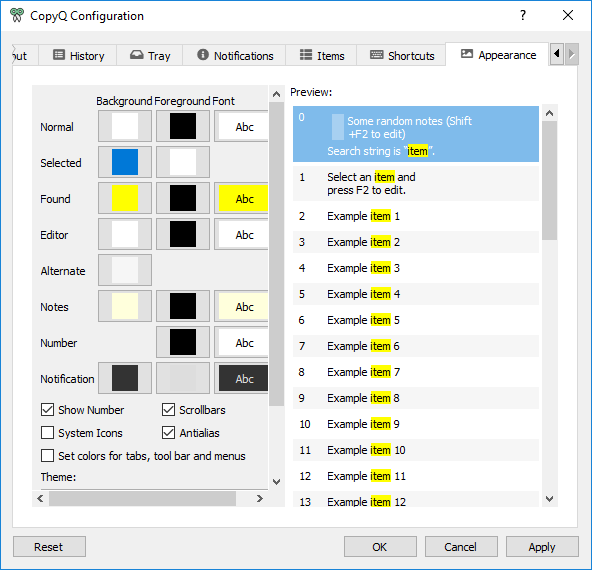
CopyQ به طور پیش فرض برای ذخیره 200 ورودی تنظیم شده است و بهترین بخش این است که می توانید این مورد را در تنظیمات تغییر دهید. کاربران می توانند متن را با استفاده از ویژگی هایی مانند Wrap long text، دستورات Vi Style و (Vi Style)Always on top فرمت کنند. همانطور که قبلا توضیح داده شد، می توانید یک درخت زبانه دار اضافه کنید و موارد خاصی را پنهان کنید. همچنین می توانید نماد سینی را غیرفعال کنید تا با استفاده از میانبرها به برنامه دسترسی پیدا کنید. علاوه بر این، می توان میانبرهای برنامه را سفارشی کرد و رنگ ها و فونت ها را تغییر داد. علاوه بر این، می توانید رنگ ها و فونت ها را نیز تغییر دهید.
پشتیبانی واردات و صادرات
بهترین راه برای فهرست کردن یا بهتر است بگوییم بایگانی جستجوی خود استفاده از قابلیت همگام سازی کامل است. با استفاده از این ویژگی، میتوانید کلیپبورد خود را همگامسازی کنید تا بتوان از آن در سایر دستگاهها استفاده کرد. CopyQ همچنین به کاربران اجازه می دهد از داده ها نسخه پشتیبان تهیه کنند.
گزینه های مرتب سازی برای ورودی های کلیپ بورد
این ویژگی زمانی مفید است که می خواهید ورودی های کلیپ بورد را مرتب کنید. به عنوان مثال، از این قابلیت می توان برای مرتب کردن ورودی های خود به ترتیب زمانی، حروف الفبا، افزایش یا کاهش تعداد و موارد دیگر استفاده کرد.
تابع اسکریپت
این تابع به ویژه در صورتی مفید است که می خواهید برخی موارد را به روشی غیر پیش پا افتاده پردازش کنید. تابع را می توان در خط فرمان به عنوان "copyq eval SCRIPT" در دسترس قرار داد، در اینجا " اسکریپت(Script) " به رشته ای از دستورات اشاره دارد که در جاوا اسکریپت(JavaScript) نوشته شده اند .
پیچیدن آن(Wrapping it up)
CopyQ قطعا یکی از جامع ترین مدیران کلیپ بورد است که من با آن برخورد کرده ام. طبیعتاً منبع باز است و ویژگی های زیادی مانند Tabing، اسکریپت و گزینه های مرتب سازی را ارائه می دهد. CopyQ همچنین بهترین شرط است به خصوص اگر توسعه دهنده باشید. اگر علاقه مند به دانستن بیشتر در مورد ویژگی های Scripting هستید و می خواهید آن را دانلود کنید، از صفحه اصلی آن در اینجا(here)(here) دیدن کنید . به طور خلاصه، CopyQ تعداد زیادی ویژگی و گزینه های سفارشی سازی را ارائه می دهد و برنامه قابل حمل است.
نرم افزار رایگان مدیریت کلیپ بورد(free Clipboard manager software) در اینجا.(More free Clipboard manager software here.)
Related posts
Best رایگان Clipboard Manager software برای Windows 10
Cloud Clipboard (Ctrl+V) در Windows 10 کار نمی کند یا همگام سازی نمی کند
پاک Clipboard با استفاده از Shortcut، CMD or Context Menu در Windows 10
ضبط محتویات چند به کلیپ بورد با ClipAngel برای Windows 10
4 Ways برای پاک کردن Clipboard History در Windows 10
چگونه برای تنظیم مجدد Task Manager به Default در Windows 10
Identity_Helper.exe process در Windows 10 Task Manager چیست؟
Recycle Bin Manager برای Windows 10: RecycleBinEx & BinManager
Zoom Investment Portfolio Manager برای Windows 10
نحوه مدیریت یا توقف Windows 10 Update با استفاده از WAU Manager
نحوه استفاده از کلیپ بورد در ویندوز 10: چسباندن موارد قدیمی، پین کردن، حذف موارد و غیره.
Neat Download Manager برای Windows 10 خواهد شد تا سرعت دانلود خود را
10 روش برای باز کردن Device Manager در ویندوز 10
11 روش برای مدیریت فرآیندهای در حال اجرا با Task Manager در ویندوز 10
یکی Commander File Manager متناوب رایگان برای Windows 10 است
Unreal Commander رایگان File Manager software برای Windows 10 است
چگونه به فعال کردن یا غیر فعال کردن Task Manager در Windows 10 راحتی
با استفاده از Browser Task Manager در Microsoft Edge در Windows 10
9 کاری که می توانید از نمای فشرده Task Manager در ویندوز 10 انجام دهید
Analyze Wait Chain: Identify hung یا فرآیند یخ زده در Windows 10
